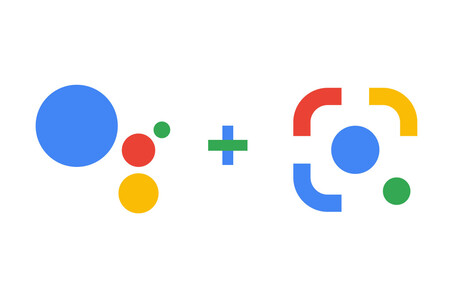
El Traductor de Google es una de las mejores opciones para traducir textos en Android desde textos, imágenes o páginas web, pero a la hora de traducir desde otras aplicaciones la cosa se complica un poco. Puedes hacer una captura de pantalla y luego traducirla, pero hay un modo más sencillo: con el Asistente de Google y Google Lens.
La próxima vez que necesites traducir cualquier tipo de texto en una aplicación Android, en vez de recurrir al Traductor de Google, invoca al Asistente y, por medio de Google Lens, tendrás una traducción sobreimpuesta en la pantalla que funciona para todo tipo de contenido, ya sea texto, imágenes o la propia aplicación.
Traduce cualquier cosa con Google Lens
El Asistente de Google cuenta desde hace ya bastante tiempo con el modo de búsqueda en la pantalla, aunque desgraciadamente su funcionamiento sigue siendo algo irregular hoy en día. Oficialmente, el comando que debes usar es ¿Qué hay en mi pantalla?, aunque con frecuencia el Asistente fingirá no entenderte o dará vueltas en círculos invitándote a activar unos ajustes que ya están activos.
No hay mucho que puedas hacer al respecto salvo prueba y error. Por experiencia personal, el sistema funciona mejor cuando el propio Asistente lo sugiere como botón con el icono de Google Lens. Es ese tipo de funciones que funcionan mejor cuando usas el Asistente de Google en inglés, aunque técnicamente debería funcionar en español.
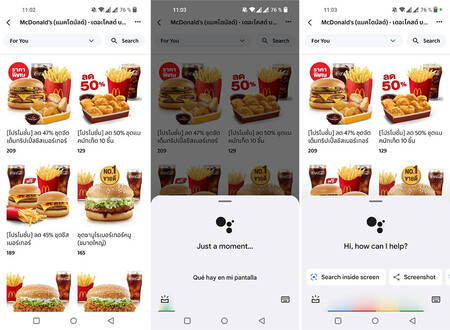 Lo más difícil va a ser que el Asistente te haga caso con "Qué hay en mi pantalla"
Lo más difícil va a ser que el Asistente te haga caso con "Qué hay en mi pantalla"Así pues, supongamos que alguien que vive en el extranjero tiene mucha hambre y quiere comprarse una hamburguesa, pero el menú está en un idioma que no conoce. Al no poder seleccionarse el texto, no es posible usar el traductor de Google de forma tradicional, sino que la única opción sería hacer una captura de pantalla y después traducirla. En su lugar, es más fácil abrir el Asistente de Google y pedirle que busque en la pantalla, lo cual abrirá Google Lens.
En la práctica esto es lo mismo que hacer una captura de pantalla e importarla en Google Lens, pero con menos pasos intermedios y sin grabar nada en el móvil. Ya con Google Lens activo, lo único que falta es cambiar al modo de traducción y, si fuera necesario, hacer un ajuste de los idiomas en las opciones en la parte superior de la pantalla.
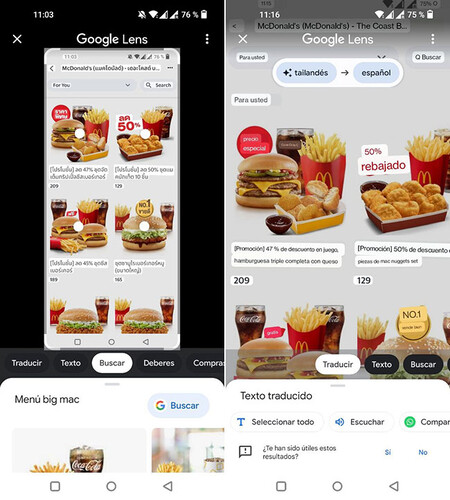
Hecho esto, se mostrarán las traducciones directamente en la imagen, lo cual hará mucho más fácil saber qué hamburguesa usar para saciar el hambre de esta hipotética persona. Si quieres, es posible incluso descargar esta imagen con las traducciones superpuestas o compartirla con otras aplicaciones.
Fuente: Xatakandroid
No hay comentarios:
Publicar un comentario